Jak naprawić problem z połączeniem Bluetooth na iPhonie

- 2326
- 407
- Juliusz Janicki
IPhone jest jednym z najpopularniejszych urządzeń, które są bardzo poszukiwane. Jeśli masz szansę użytkownika iPhone'a, użyłeś Bluetooth do słuchania muzyki na swoich AirPods lub innych urządzeniach Bluetooth. Ustawienia Bluetooth na iPhonie czasami nie działają dobrze i wszyscy wiemy, że nie możemy żyć bez naszej codziennej muzyki lub programów, które oglądamy podczas codziennej pracy. Może to wynikać z różnych powodów, które zostaną omówione w tym artykule. Jednak zawsze należy upewnić się, że podstawowe rzeczy, które urządzenie, które chcesz połączyć z iPhonerem, jest zawsze włączone.
Spis treści
- Zapewnienie włączenia Bluetooth
- Uruchom ponownie telefon
- Zapomnij o podłączonych urządzeniach z ustawień Bluetooth
- Zaktualizuj iPhone do najnowszej wersji
- Wykonanie wymuszonego ponownego uruchomienia iPhone'a
- Tworzenie kopii zapasowych i przywracania iPhone'a
Zapewnienie włączenia Bluetooth
Krok 1: Idź do Ustawienia na iPhonie.
Krok 2: W ustawieniach przejdź do Bluetooth.

Krok 3: przełącz Włącz/wyłączony przycisk, aby zapewnić włączenie Bluetooth.
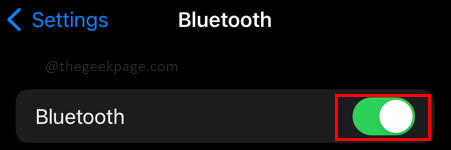
Notatka: Alternatywnie możesz otworzyć centrum sterowania, przewijając w dół w prawym górnym rogu ekranu. Upewnij się, że ikona Bluetooth jest podświetlona na niebiesko I.mi. włączony.
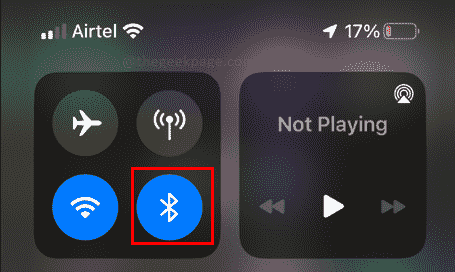
Uruchom ponownie telefon
Krok 1: Naciśnij i przytrzymaj bok przycisk zasilania i przycisk zwiększania głośności na kilka sekund.
Krok 2: Przesuń się w prawo na ikonę, która mówi Wsuń się do zasilania.
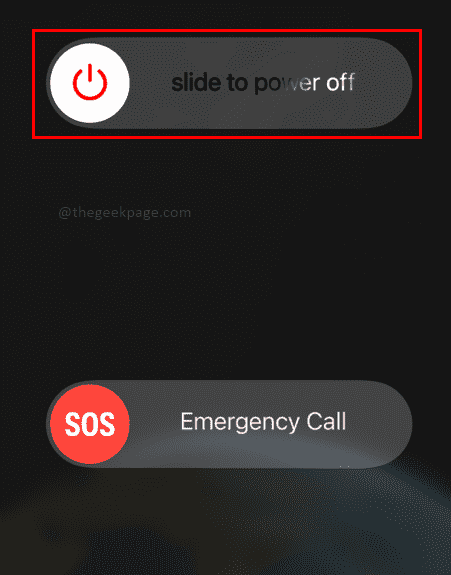
Krok 3: Po około 15 do 20 sekund naciśnij przycisk zasilania, aby ponownie włączyć iPhone'a.
Notatka: Ponowne uruchomienie telefonu może czasem upewnić się, że telefon zacznie wybierać sygnał Bluetooth urządzenia, z którym chcesz się połączyć.
Zapomnij o podłączonych urządzeniach z ustawień Bluetooth
Krok 1: Idź do Ustawienia.
Krok 2: Wybierz Bluetooth opcja z ustawień.

Krok 3: Wybierz urządzenie, które wcześniej było podłączone do iPhone'a przez Bluetooth. wciśnij 'I' przycisk Według nazwy urządzenia.
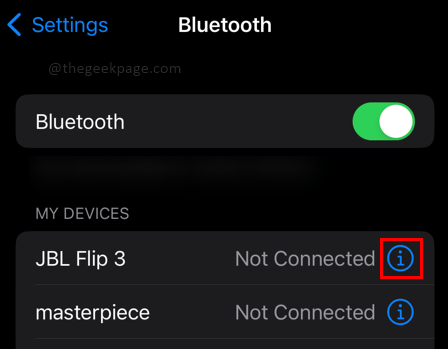
Krok 4: Wybierz Zapomnij o tym urządzeniu.

Krok 5: Wybierz Zapomnij o urządzeniu w potwierdzeniu.
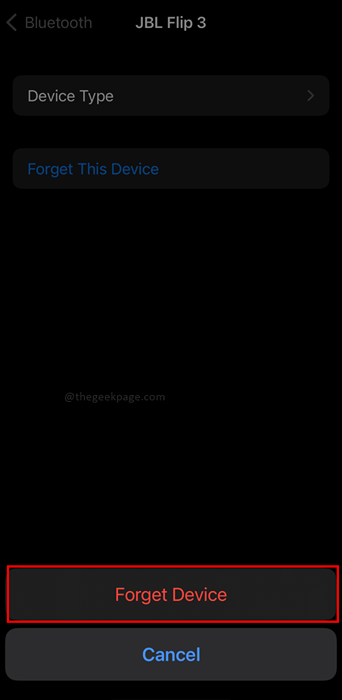
Zaktualizuj iPhone do najnowszej wersji
Krok 1: Idź do Ustawienia na iPhonie.
Krok 2: Idź do Ogólny.
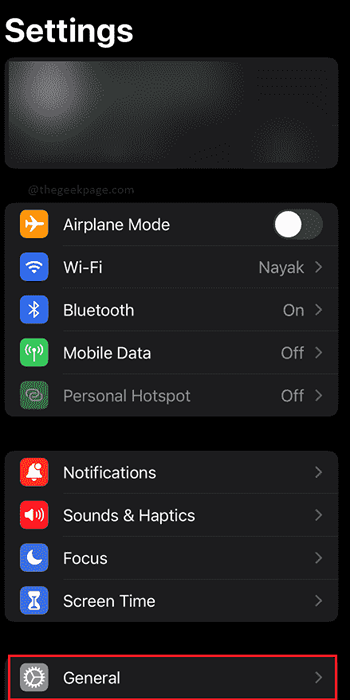
Krok 3: Wybierz Aktualizacja oprogramowania.
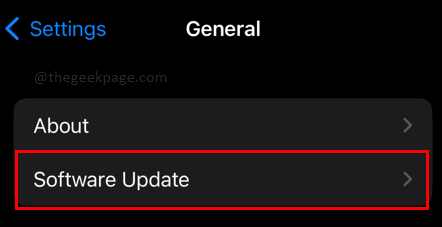
Notatka: W tej sekcji otrzymasz informacje o najnowszych aktualizacjach oprogramowania. Możesz także wybrać automatyczne aktualizacje, aby upewnić się, że najnowsza wersja oprogramowania jest automatycznie instalowana na iPhonie. Upewnij się, że telefon jest podłączony do Wi-Fi. W przypadku łatwego pobierania można wybrać Ściągnij i zainstaluj.
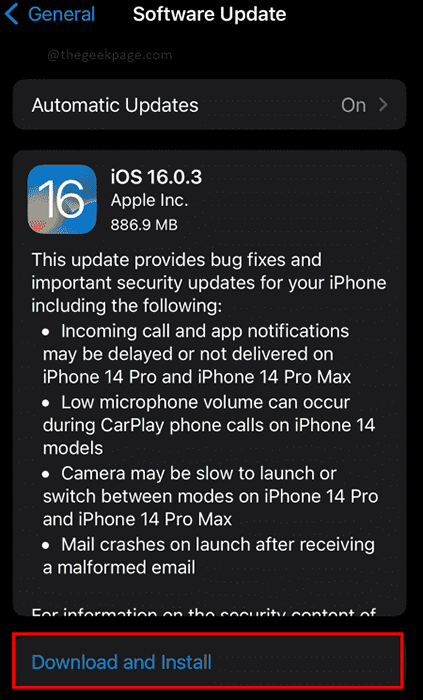
Wykonanie wymuszonego ponownego uruchomienia iPhone'a
Krok 1: Naciśnij przycisk zwiększania głośności i przycisk zmniejszania głośności a następnie naciśnij i przytrzymaj przycisk zasilania na kilka sekund.
Krok 2: Zachowaj pilny Przycisk zasilania nawet gdy ekran się zmienia i wsuń się do zasilania pojawia się ikona.
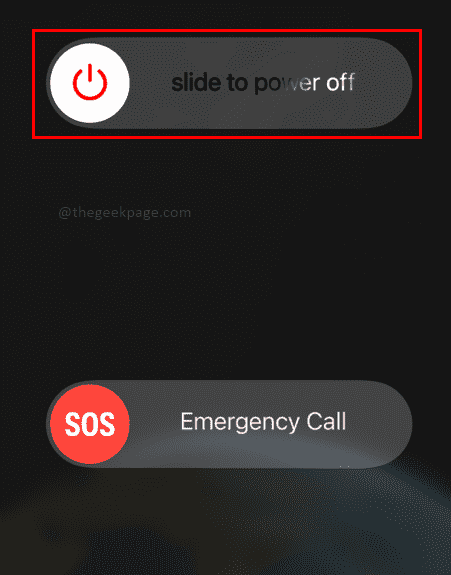
Notatka: Telefon powinien być w stanie wykonać wymuszone uruchomienie z tym, jeśli utrzymujesz przycisk zasilania przez kilka kolejnych sekund. Powinno to zadbać o problemy Bluetooth, a także inne problemy przez telefon, ponieważ to naprawdę zasila wszystko i zaczyna się od nowa. Musisz się trzymać, dopóki telefon stanie się czarny, a logo Apple pojawi się.
Tworzenie kopii zapasowych i przywracania iPhone'a
Krok 1: Idź do Ustawienia.
Krok 2: Idź do Ogólny w ustawieniach.
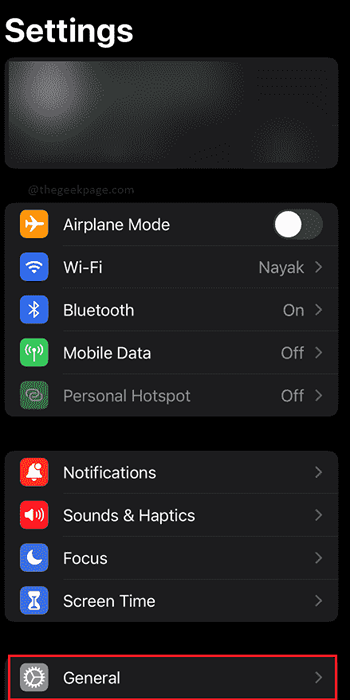
Krok 3: Przewiń w dół, aby wybrać Przenieś lub zresetuj iPhone'a.

Notatka: W niektórych telefonach lub niektórych wersjach iOS można to pokazać jako Resetowanie.
Krok 4: Wybierz Skasuj całą zawartość i ustawienia.
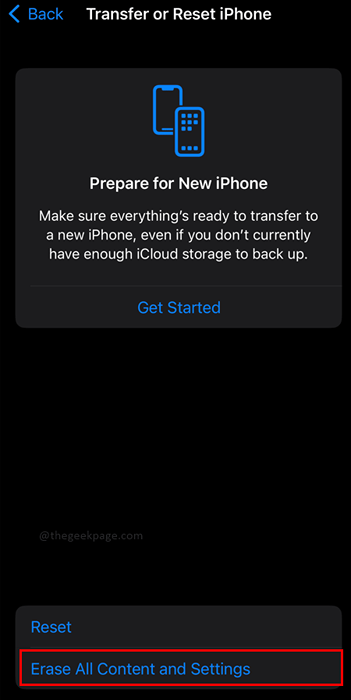
Krok 5: Wybierz Kontynuować W następnej sekcji.
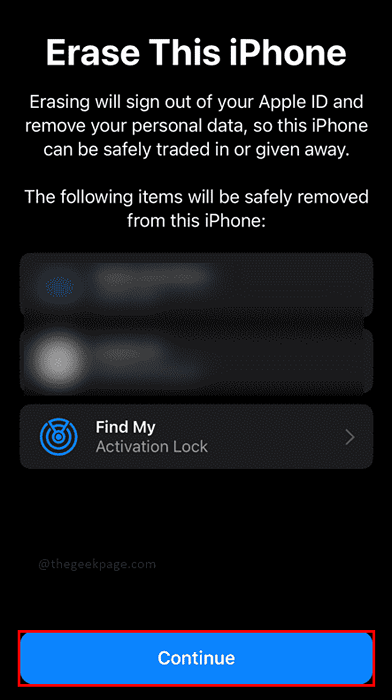
Notatka: To zabierze Twój telefon do ustawień fabrycznych, więc upewnij się, że wszystkie dane są tworzone na iCloud lub iTunes. Po zakończeniu reszty możesz przywrócić wszystkie dane z powrotem do telefonu. Użyj tej metody jako ostateczności, gdy inne metody nie pomagają w łączności Bluetooth.
Udowodniono, że wszystkie powyższe metody pomagają użytkownikom w połączeniu Bluetooth z preferowanymi urządzeniami. Jeśli jednak z jakiegoś powodu połączenie nadal nie nastąpi, doradzimy, aby odwiedzić autoryzowane centrum serwisowe Apple, aby sprawdzić, czy jest jakiś podstawowy problem ze sprzętem. Centrum serwisowe może uruchomić dokładną diagnostykę w telefonie i poinformować, o czym dokładnie jest problem. Powiedz nam w sekcjach komentarzy, która metoda pomogła Ci połączyć się z urządzeniem Bluetooth na iPhonie.
- « Urządzenie jest nieosiągalne podczas kopiowania plików z iPhone [poprawka]
- Coś poszło nie tak, spróbuj ponownie wystąpić z Google Play Store na Androidzie »

